
Kursory znacznie ułatwiają korzystanie z komputera.
Wprowadzenie myszy komputerowej zrewolucjonizowało sposób interakcji użytkowników ze swoimi komputerami. Mysz steruje komputerem za pomocą kursora, który pojawia się na ekranie komputera, ułatwiając korzystanie z komputera. Jednak kursory mogą działać nieprawidłowo. Jednym z głównych problemów pojawiających się w przypadku kursorów jest przeskakiwanie. Skakanie może być spowodowane problemami mechanicznymi w myszy lub usterką oprogramowania. Profesjonalna osoba zajmująca się naprawą może naprawić problem, ale koszt tej usługi może być wysoki. Użyj kilku prostych technik, aby naprawić podskakujący kursor, oszczędzając koszt profesjonalnej naprawy.
Krok 1

Podkładki pod mysz mogą się tak zabrudzić, że wpływają na funkcje myszy.
Przełącz podkładki pod mysz. Z biegiem czasu podkładka pod mysz odbuduje warstwę oleju w wyniku ciągłego kontaktu z ludzką skórą. Ta warstwa tworzy śliską powierzchnię, która spowoduje nieprawidłowe działanie myszy. Tradycyjna mysz ma gumową kulkę, która przesuwa się po powierzchni podkładki pod mysz. Gładka lub błyszcząca powierzchnia nie zapewni piłce wystarczającej przyczepności do prawidłowego toczenia. Aby odbić laser, mysz laserowa wymaga czystej, nieodblaskowej powierzchni. Olej stwarza problemy dla obu typów myszy.
Wideo dnia
Krok 2
Sprawdź ustawienia myszy. Zaloguj się do komputera jako administrator lub właściciel komputera. Otwórz „Panel sterowania”, wybierz „Sprzęt i dźwięk” i kliknij „Urządzenia i drukarki”. Kliknij „Mysz”, aby wyświetlić okno „Właściwości myszy”. Wybierz zakładkę „Opcje wskaźnika”. Zaznacz pola zatytułowane „Ukryj wskaźnik podczas pisania” i „Zwiększ precyzję wskaźnika”. Kliknij „Zastosuj”, a następnie „OK”. Zamknij okno.
Krok 3

Jeśli kółka śledzące myszy są brudne, kursor przeskoczy.
Wyczyść kółka śledzące myszy. Jeśli mysz używa gumowej kulki w połączeniu z kółkami śledzącymi, kurz i zanieczyszczenia mogą spowodować nieprawidłowe działanie kółek śledzących. Ta usterka powoduje przeskakiwanie kursora. Zdejmij pokrywę, która utrzymuje kulkę na miejscu. Usuń gumową kulkę. Nanieś alkohol na wacik. Pocieraj końcówką wacika tam iz powrotem wzdłuż kółek śledzących, aż wszystkie zanieczyszczenia znikną. Trzy koła śledzące znajdują się na wewnętrznych ścianach otworu, w którym znajduje się gumowa kulka. Umieść piłkę z powrotem w kołysce i załóż osłonę piłki.
Krok 4
Sprawdź aktualizacje sterowników myszy. W związku z regularnym wprowadzaniem nowych systemów operacyjnych i programów urządzenia takie jak mysz często działają nieprawidłowo z powodu przestarzałych sterowników. Sprawdź u producenta myszy aktualizacje sterowników. Skonfiguruj komputer tak, aby akceptował automatyczne aktualizacje od producenta. Sprawdź ustawienia zapory, aby upewnić się, że aktualizacje są dozwolone na komputerze.
Krok 5
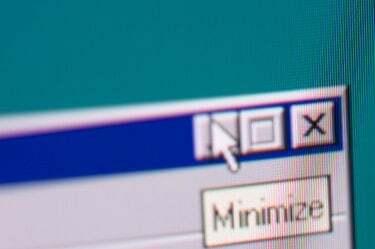
Upewnij się, że to tylko mysz: przetestuj ją na innym komputerze.
Przetestuj mysz na innym komputerze. To określa, czy problem dotyczy okablowania myszy. Jeśli mysz powoduje przeskakiwanie kursora, oznacza to, że mysz jest uszkodzona i należy ją wymienić. Jeśli mysz działa, problem dotyczy oprogramowania. Pobierz i zainstaluj nowy sterownik myszy. Uruchom pobieranie jako administrator komputera.
Rzeczy, których będziesz potrzebować
Uprawnienia administratora
Waciki
Alkohol do nacierania
Wskazówka
Jeśli mysz jest zbyt mocno zepsuta, wymień ją, a nie napraw. Nową mysz można kupić niedrogo.
Ostrzeżenie
Nie wprowadzaj zmian w plikach programów, które mogą wpływać na wydajność komputera. W razie wątpliwości zadzwoń lub przejdź online do producenta myszy w celu uzyskania dalszych informacji.



